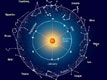大家晚上好!
今天琉璃跟大家分享几个调整自动目录的技巧。赶紧往下看,学起来吧~
01、制表位位置太宽,怎么破?
对论文进行排版的时候,如果标题与编号之间设置制表位,那生成的自动目录,有可能会出现编号与标题之间的间距很宽的情况。目录是Word自动生成的,看样子似乎没办法调整了。其实呢,解决的方法很简单,我们将光标放置需要调整的位置,然后直接在标尺栏拖动调整即可。
操作动图如下:

02、目录右侧不对齐,怎么破?
有时候我们生成的自动目录,还可能出现页码没有对齐的情况,我们同样可以直接将光标放置没有对齐页码的地方,然后直接在标尺栏拖动调整即可。
操作动图如下:

03、设置每层级不同的字体
前面讲到,光标放置需要调整的位置,然后直接在标尺栏调整对齐便智能调整好。如果是需要调整自动目录的字体字号呢?相信有很多聪明的小伙伴已经知道了,就是选中,直接设置字体字号就好啦 ~
操作动图如下:

04、设置目录的显示级别
一般情况下,我们生成自动目录默认是显示至3级目录,如果是想设置只显示到第二级目录,我们应该怎么操作呢?
首先,将光标放置自动目录,单击鼠标右键,在右键菜单中选择【编辑域】,在弹出的【域】对话框里,选择【TOC】域,单击对话框右侧的【目录】,然后修改【显示级别】为2,单击确定。
操作动图如下:

Word自动目录那么智能,奖励一朵小红花

!
好啦,光说不练假把式,赶紧动手练习练习吧!
责任编辑: